Како инсталирати Виндовс 11/10 са УСБ-а: Упутство за снимање екрана
У овом посту ћемо видети како clean install Windows 11/10 using a USB flash drive , на засебној партицији. Овај процес се чак може користити ако желите да га покренете двоструко са другим оперативним системом. За ово ћете прво морати да create bootable USB media from ISO for Windows 11/10 . Такође ћете морати да направите засебну партицију, са најмање 16 ГБ простора, користећи уграђени алат за управљање дисковима,(Disk Management tool,) ако планирате да је покренете двоструко. Ово је један од његових системских захтева.
НАПОМЕНА:(NOTE:) Прво прочитајте овај пост Инсталирајте Виндовс 11/10 након надоградње .
Након што сте ово урадили, мораћете да подесите рачунар да се покреће са УСБ уређаја(set your computer to boot from a USB device) . Будите(Please) веома пажљиви када мењате подешавања овде, да не бисте могли да покренете рачунар.
Да бих то урадио на свом Делл(Dell) лаптопу, морам да га поново покренем и наставим да притискам тастер Ф2(F2) да бих ушао у подешавање опција покретања(Boot Options Setup) . Овде ћете морати да промените редослед покретања. Ако ваш уређај користи Secure Boot / UEFI , мораћете да га промените у Легаци(Legacy) . Овако је изгледала подразумевана поставка на мом лаптопу.
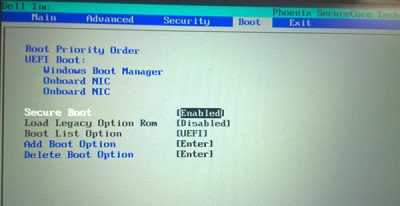
Користите 4 тастера са стрелицама на тастатури, идите на картицу Боот(Boot) и промените подешавања. Онемогућите безбедно покретање(Secure Boot) , омогућите опцију Легаци(Legacy) и подесите опцију листе покретања(Boot List) на Легаци(Legacy) . Затим померите УСБ уређај(USB Storage Device) за складиштење на прву позицију и поставите га да буде први уређај са којег се покреће. Након уношења измена, поставка на мом Делл(Dell) лаптопу је изгледала овако. На вашем лаптопу може бити мало другачије.
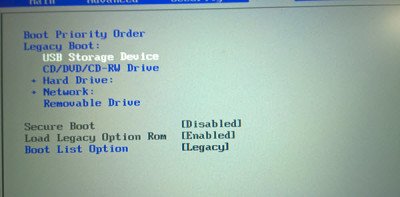
Када то урадите, када је УСБ(USB) повезан са лаптопом, поново покрените лаптоп.
Note for Windows 11/10 users: Ако извршите надоградњу на Windows 11/10 , нови ОС ће преузети кључ производа и детаље о активацији из вашег ранијег ОС. Они се затим чувају на Мицрософт(Microsoft) серверима, заједно са детаљима о вашем рачунару. Ако први пут очистите инсталацију оперативног система Виндовс , можда ћете се суочити са проблемима при активацији. (Windows)Ако сте извршили надоградњу први пут, активирали Виндовс 10(Windows 10) , а затим очистили инсталирани Windows 11/10 на истом рачунару, онда неће бити проблема са активацијом, јер ће ОС повући детаље активације са Мицрософт(Microsoft) сервера. Дакле, ако ваш Виндовс 10(Windows 10) није активиран, предлажемо да не извршите чисту инсталацију први пут. Први(First)Надоградите први пут, активирајте(Activate) га, а затим Чиста инсталација(Clean Install) .
Осим тога, ваш рачунар мора да испуњава хардверске захтеве за Виндовс 11(hardware requirements for Windows 11) . Иако Мицрософт(Microsoft) дозвољава корисницима да инсталирају Виндовс 11(Windows 11) на некомпатибилне уређаје, неке функције можда неће радити или радити са одређеним ограничењима.
Инсталирајте Виндовс 11/10 са УСБ-а
Да бисте инсталирали Windows 11/10 са УСБ(USB) -а , следите ове кораке:
- Укључите УСБ(USB) диск за покретање и поново покрените рачунар.
- Отворите Менаџер покретања(Boot Manager) кликом на одређено дугме.
- Одаберите(Choose) језик, формат времена, формат тастатуре итд., и кликните на дугме Даље (Next ) .
- Кликните на дугме Инсталирај одмах (Install now ) .
- Прихватите услове и изаберите опцију Цустом Инсталл .(Custom Install )
- Форматирајте чврсти диск и кликните на дугме Даље.
- Поново покренемо да завршимо инсталацију.
- Пратите упутства на екрану да бисте креирали кориснички налог, повезали се на интернет итд.
Након поновног покретања, рачунар ће се покренути са УСБ(USB) -а и приказати следећи екран. Ако желите да видите већу верзију било које слике, кликните на слике.
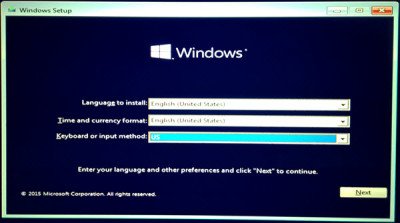
Изаберите језик који желите да инсталирате, формат времена(Time) и валуте и метод (Currency)тастатуре(Keyboard) или уноса(Input) и кликните на Даље(Next) . Видећете следећи екран. Кликните(Click) на Инсталирај(Install) сада.
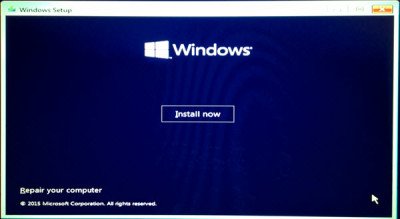
Подешавање ће почети.
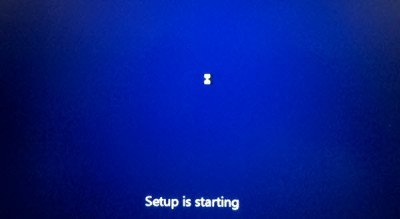
Биће вам представљени услови лиценце. Прихватите то и кликните на Даље(Next) .
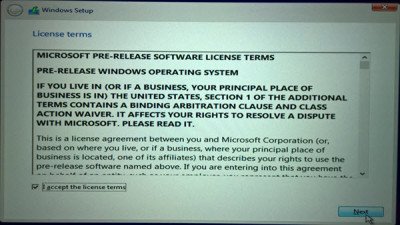
Бићете упитани који тип инсталације желите. Да ли желите да надоградите постојећу инсталацију Виндовс(Windows) -а и задржите датотеке и подешавања или желите да инсталирате (Custom)Виндовс(Windows) по мери . Пошто желимо да идемо на нову или чисту инсталацију, изаберите Прилагођена(Custom Install) инсталација .
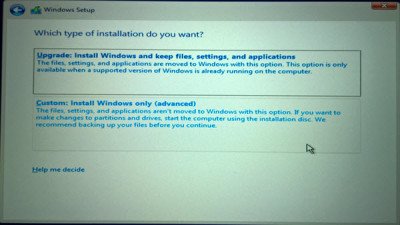
Затим ће вам бити затражено на којој партицији(Partition) желите да инсталирате Виндовс 10 . Пажљиво изаберите своју партицију и кликните на Даље(Next) . Ако нисте раније креирали партицију, овај чаробњак за подешавање вам такође омогућава да је направите сада.
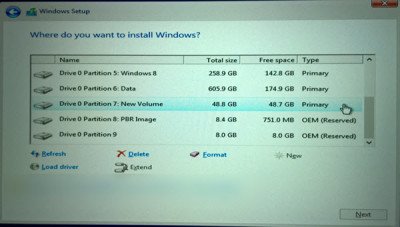
Почеће инсталација Виндовс 11/10. Копираће датотеке за подешавање, инсталирати функције, инсталирати ажурирања ако их има и на крају очистити преостале инсталационе датотеке. Када се ово уради, рачунар ће се поново покренути.
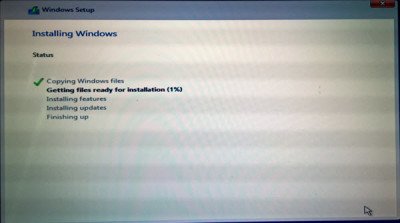
Приликом поновног покретања видећете следећи екран.
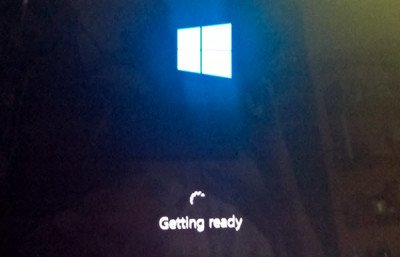
Ако га покрећете двоструко, бићете поздрављени са следећим екраном. Ако је Виндовс 11/10 једини оперативни систем на вашем рачунару, можда ћете бити директно одведени на екран за пријаву.
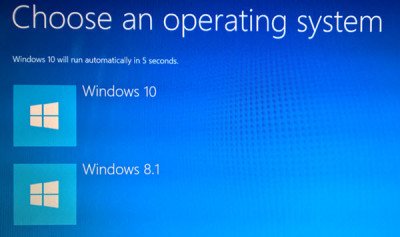
Windows 11/10 ће вам поставити неколико основних питања о вашим преференцама, пре него што завршите инсталацију и одведе вас на радну површину Windows 11/10
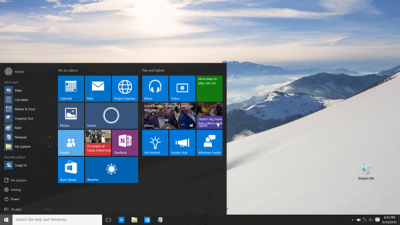
Када се инсталација заврши, не заборавите да поништите промене у подешавању опције покретања .(Boot Option)
Овај пост ће вам показати како да инсталирате било коју верзију Виндовс-а са једног УСБ флеш диска .
Погледајте овај пост ако добијете Виндовс не може се инсталирати на овај диск. Изабрани диск је у стилу ГПТ партиције док се инсталира Виндовс 10(Windows 10) . Међутим, морате да конвертујете свој чврсти диск у ГПТ(GPT) да бисте инсталирали Виндовс 11(Windows 11) .
Такође ће вас занимати како директно очистити инсталацију Виндовс 10 без претходне надоградње .
Корисници Виндовс ОЕМ(OEM) рачунара увек имају опцију да врате фабричку слику(Restore Factory Image) .
Како инсталирати Виндовс 11(Windows 11) на Виндовс 10?
Да бисте инсталирали Виндовс 11(Windows 11) на Виндовс 10 или двоструко покретање Виндовс 11 и Виндовс 10 , морате пратити овај детаљни водич. Међутим, ако желите да извршите надоградњу са Виндовс 10(Windows 10) на Виндовс 11(Windows 11) , потребно је да користите Виндовс Упграде Ассистант(Windows Upgrade Assistant) . С друге стране, можете да користите панел Виндовс Сеттингс(Windows Settings) да бисте добили најновију верзију оперативног система Виндовс 11(Windows 11) .
Како могу бесплатно да инсталирам Виндовс 11?
Не морате да радите ништа додатно да бисте бесплатно инсталирали Виндовс 11(Windows 11) . Мицрософт(Microsoft) дозвољава корисницима да инсталирају Виндовс 11(Windows 11) без додатних трошкова све док имају стари и важећи кључ производа за Виндовс 10(Windows 10) . Можете пратити било који метод за бесплатно инсталирање Виндовс 11(Windows 11) .
Надам се да је помогло!
Related posts
Инсталација поправке није успела да потврди грешку кључа производа у оперативном систему Виндовс 11/10
Како инсталирати Виндовс 11/10 са Андроид телефона користећи ДривеДроид
Порука овог инсталационог пакета није могла да се отвори у оперативном систему Виндовс 11/10
Виндовс Инсталлер не ради исправно у оперативном систему Виндовс 11/10
Грешка некомпатибилне видео картице током инсталације оперативног система Виндовс 11/10
Како омогућити или онемогућити Вин32 дуге путање у оперативном систему Виндовс 11/10
Како да решите проблем колизије диска у потпису у оперативном систему Виндовс 11/10
Како користити апликацију Аларми и Сатови за Виндовс 11/10
Како да се поново региструјете или поново инсталирате Мицрософт Сторе апликације у оперативном систему Виндовс 11/10
Поправите кашњење Блуетоотх звука у оперативном систему Виндовс 11/10
Како променити подразумевану веб камеру на Виндовс 11/10 рачунару
Како заменити хард дискове у оперативном систему Виндовс 11/10 помоћу Хот Свап-а
Најбољи бесплатни софтвер за распоред за Виндовс 11/10
Мицрософт Интуне се не синхронизује? Присилите Интуне да се синхронизује у оперативном систему Виндовс 11/10
Како направити радарску карту у оперативном систему Виндовс 11/10
ПДФ текст нестаје приликом уређивања или чувања датотеке у оперативном систему Виндовс 11/10
Како тестирати веб камеру у оперативном систему Виндовс 11/10? Да ли ради?
Савети и трикови за прегледач Мицрософт Едге за Виндовс 11/10
Како проверити евиденцију о искључивању и покретању у оперативном систему Виндовс 11/10
Како додати поуздану локацију у Виндовс 11/10
